Panduan singkat ini menjelaskan cara mengaktifkan virtualisasi bersarang di VirtualBox di Linux. Virtualisasi bersarang adalah fitur yang memungkinkan kita menjalankan mesin virtual di dalam mesin virtual. Misalnya, katakanlah Anda menjalankan CentOS VM menggunakan Oracle VirtualBox di sistem Ubuntu Linux Anda. Jika fitur VT bersarang diaktifkan di Ubuntu Anda, Anda dapat menginstal virtualbox atau KVM di CentOS VM dan jalankan VM lain di dalamnya. Jadi pada dasarnya ini adalah metode menjalankan lingkungan virtualisasi di dalam lingkungan virtualisasi lain.
Aktifkan Virtualisasi Bersarang Di VirtualBox
Mulai dari versi 6.1 , Oracle VirtualBox mendukung fitur virtualisasi bersarang pada sistem host yang menjalankan CPU AMD dan Intel. Jadi, pastikan Anda telah menjalankan versi virtualbox terbaru.
Kami dapat mengaktifkan fitur bersarang baik dari baris perintah atau GUI. Pertama, mari kita lihat cara baris perintahnya.
1. Aktifkan Fitur Virtualisasi Bersarang Untuk VirtualBox VM Dari Commandline
Pertama, mari kita cari daftar VM yang tersedia menggunakan perintah:
$ vboxmanage list vms
Contoh keluaran:
"CentOS 8 Server" {73997fc7-4ae2-42bf-a11d-fcbe00721e13}
"Ubuntu 20.04 Server" {a7cab540-51c2-4110-b489-a4ad13b71f96} 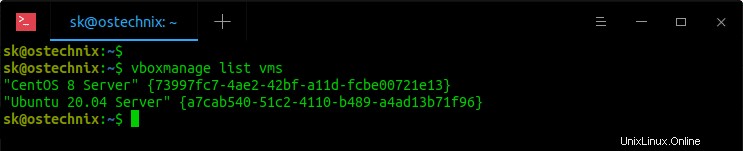
daftar VM virtualbox yang tersedia
Seperti yang Anda lihat, saya telah membuat dua VM di Virtualbox saya.
Sekarang, saya akan mengaktifkan fitur bersarang untuk VM CentOS 8 menggunakan perintah:
$ VBoxManage modifyvm "Ubuntu 20.04 Server" --nested-hw-virt on
Anda juga dapat menggunakan perintah vboxmanage dalam huruf kecil:
$ vboxmanage modifyvm "Ubuntu 20.04 Server" --nested-hw-virt on
Perintah ini mengaktifkan virtualisasi bersarang, dengan meneruskan fungsi virtualisasi perangkat keras ke VM tamu.
Di sini, saya telah menyertakan nama mesin virtual dalam tanda kutip, karena mengandung spasi dalam namanya. Jika namanya tidak ada spasi, Anda tidak perlu menyebutkannya di dalam tanda kutip.
2. Aktifkan Fitur Virtualisasi Bersarang Untuk VirtualBox VM Dari GUI
Buka manajer VirtualBox baik dari Dash atau Menu. Klik VM tempat Anda ingin mengaktifkan fitur bersarang, lalu pilih "Pengaturan".
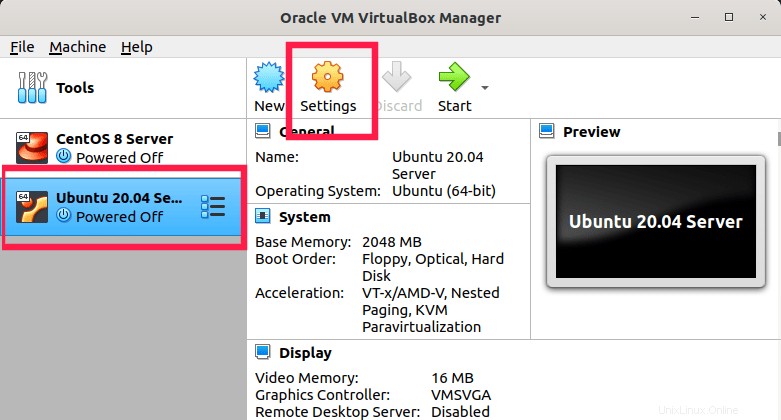
pengaturan mesin virtual di virtualbox
Buka "Sistem -> Prosesor" dan klik kotak centang "Aktifkan Nested VT-x/AMD-V". Klik OK untuk menyimpan perubahan.
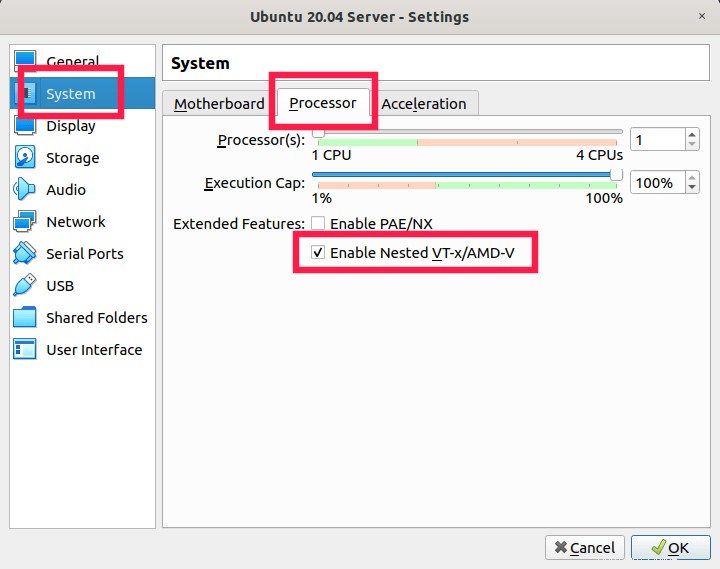
Aktifkan virtualisasi bersarang di manajer kotak virtual
Mulai sekarang VM ini akan bertindak sebagai hypervisor, sehingga Anda dapat menjalankan VM di dalamnya.
Seperti yang telah saya sebutkan, fitur Nested VT tersedia pada sistem host yang menjalankan CPU AMD dan Intel. Namun, untuk CPU Intel, opsi ini berwarna abu-abu. Jadi, Anda tidak bisa langsung mengaktifkannya dari pengelola Virtualbox.
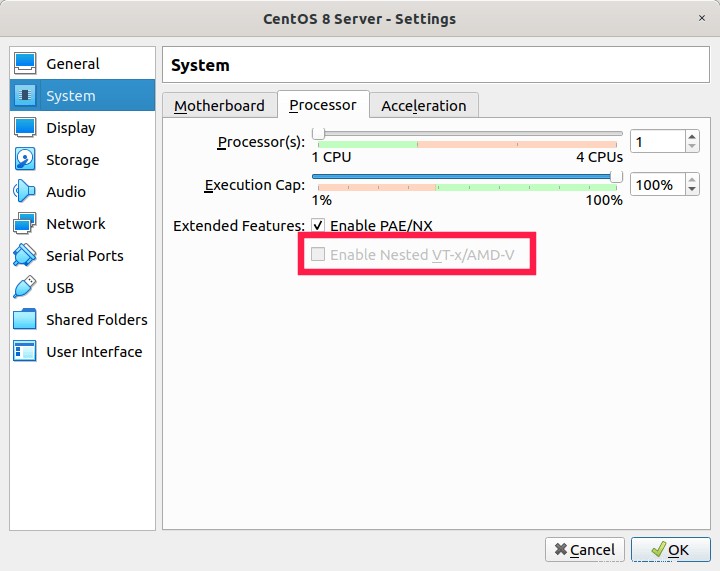
Aktifkan opsi Nested VT-x berwarna abu-abu di kotak virtual
Untuk mengaktifkan fitur bertingkat pada CPU Intel, ikuti cara baris perintah seperti yang dijelaskan di bagian sebelumnya.
4. Verifikasi apakah virtualisasi bertingkat diaktifkan untuk VM
Mulai VM tempat Anda baru saja mengaktifkan fitur bersarang.
Masuk ke VM dan jalankan perintah berikut untuk memeriksa apakah fitur bersarang diaktifkan atau tidak:
$ egrep --color -i "svm|vmx" /proc/cpuinfo
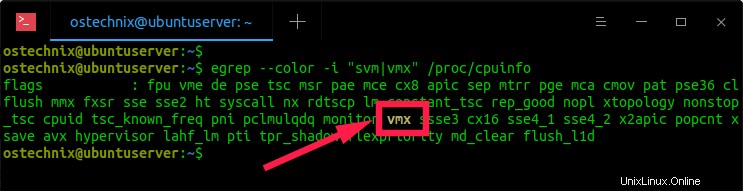
Verifikasi Jika virtualisasi bersarang diaktifkan di virtualbox VM
Jika Anda melihat “vmx” (Teknologi Intel-VT) atau “svm” (Dukungan AMD-V) dalam output, mesin tamu virtualbox dapat bekerja sebagai hypervisor dan VM host. Seperti yang Anda lihat pada output di atas, VM Ubuntu 20.04 saya mendukung virtualisasi.
Periksa panduan berikut untuk mempelajari lebih banyak cara untuk memeriksa apakah sistem Linux mendukung VT atau tidak.
- Cara Mengetahui Apakah CPU Mendukung Teknologi Virtualisasi (VT)
Bacaan terkait:
- Cara Mengaktifkan Virtualisasi Bersarang Di KVM Di Linux